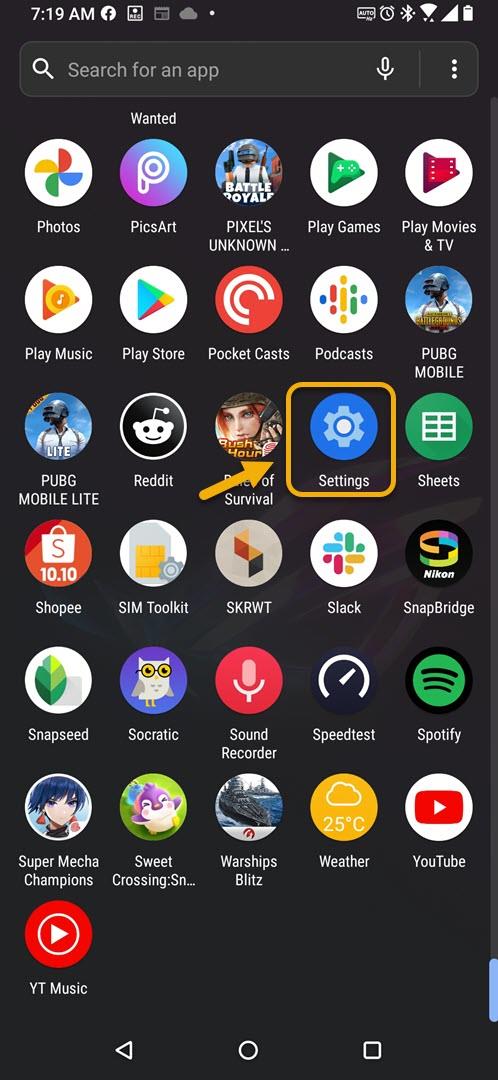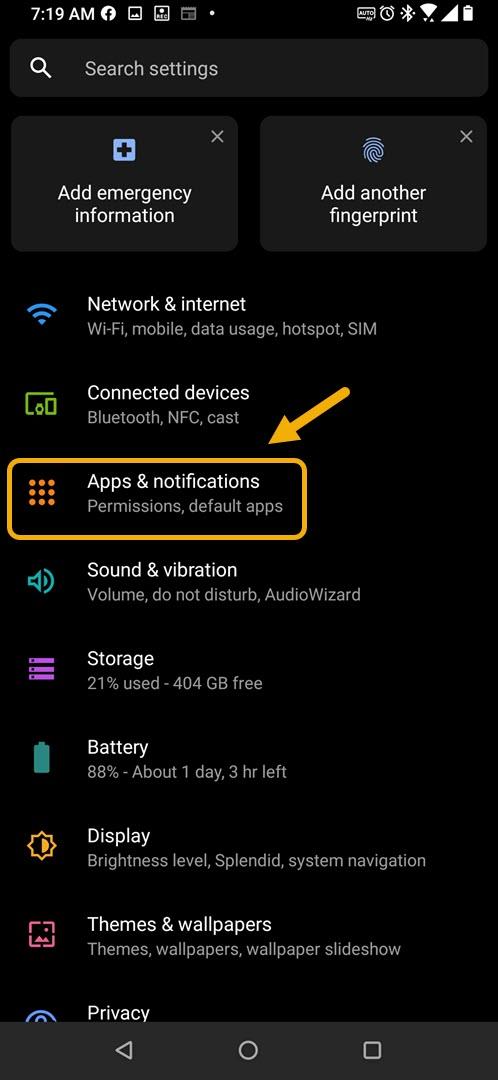Ikke forstyrr-modus på ROG Phone 3 demper varslinger, varsler, telefonsamtaler og tekstmeldinger på enheten din. Du kan slå på denne funksjonen fra innstillingene for varslingsseksjonen på enheten. Dette er en nyttig funksjon når du ikke vil at noen distraksjoner skal komme fra telefonen din.
Asus ROG Phone 3 er den beste spillsmarttelefonen som er tilgjengelig i markedet i dag. Først utgitt i juli i fjor, bruk av Snapdragon 865+-brikken kombinert med 16 GB RAM, 512 GB lagringsplass, 144 Hz oppdateringsfrekvensskjerm og et 6000 mAh batteri gjør at det kjører alle spill jevnt. Hvis du er en ivrig fan av mobilspill, kan du aldri gå galt ved å velge denne enheten.
Slå på Ikke forstyrr-modus på Asus ROG-telefonen
Du kan stille telefonen din automatisk på bestemte tider av dagen. Hvis du for eksempel ikke vil bli forstyrret fra 22:00 til 04:00, kan du bare angi dette skjemaet Ikke forstyrr-funksjonen i Asus ROG. Når du har aktivert denne funksjonen på telefonen, kan du tilpasse den ytterligere ved å angi unntak, tillate eller nekte samtaler og meldinger. Her er hva du trenger å gjøre.
Bruke Ikke forstyrr-funksjonen på Asus ROG Phone 3
Liker du ikke å bli distrahert av Android-enheten din? Bare følg disse trinnene som er oppført nedenfor.
Tid som trengs: 3 minutter.
Ikke forstyrr
- Trykk på Innstillinger.
Du kan gjøre dette ved å sveipe opp fra startskjermen og deretter trykke på Innstillinger-ikonet.
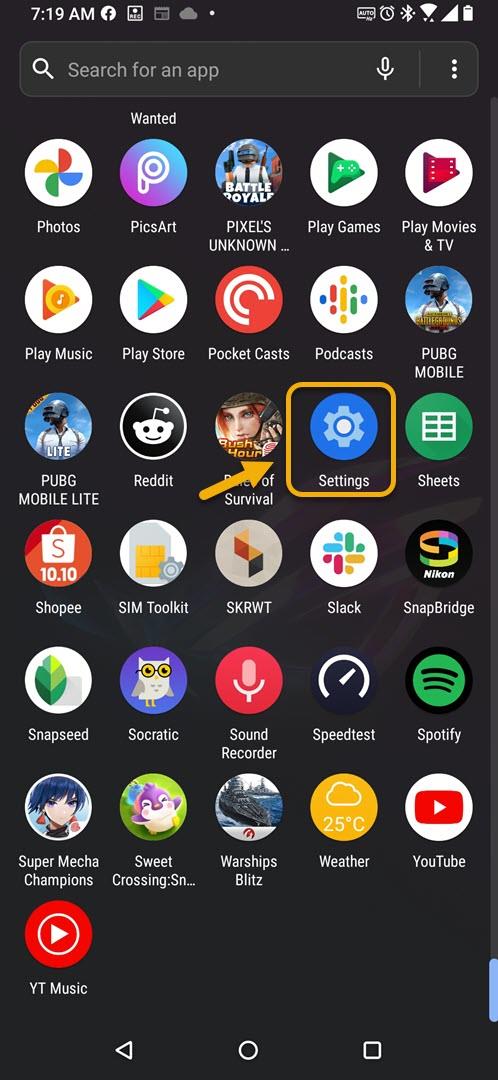
- Trykk på Apper og varsler.
Dette er hvor du finner tillatelsene og standard appinnstillinger.
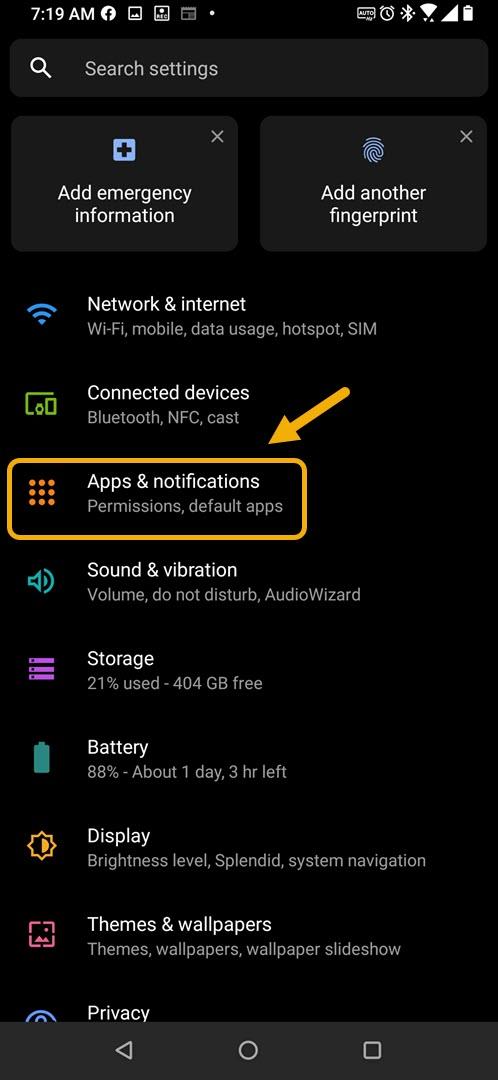
- Trykk på Ikke forstyrr.
Dette gir deg tilgang til denne innstillingen på din ROG-smarttelefon.

- Slå på bryteren Ikke forstyrr.
Dette vil slå på funksjonen. Vær oppmerksom på at den bruker standardinnstillingene.

Sett opp Ikke forstyrr-modus
Du kan konfigurere denne funksjonen videre etter at du har slått den på ved å spesifisere når klokkeslettet automatisk starter og slutter. Dette kan gjøres fra tidsplaninnstillingen. Du kan også tillate å angi at den skal tillate anrop eller tekstmeldinger fra bestemte numre eller aktivere visse unntak.
Etter å ha utført trinnene som er oppført ovenfor, vil du med hell bruke Ikke forstyrr-modus på ROG Phone 3.
Besøk vår YouTube-kanal på YouTube for mer feilsøkingsvideoer.
Les også:
- Slik aktiverer du ROG Phone 3 mønsterlås